В ваш аккаунт выполнен вход через приложение vk для android
Представим ситуацию вы берете в руки свой смартфон и видите уведомление приложения в вк с текстом «В ваш аккаунт ВКонтакте был выполнен вход через» какие первые ваши действия?
Сегодня мы хотим рассказать что означает такое уведомление, что вам необходимо сделать в таких ситуациях, насколько опасно бездействие и действительно ли вы можете лишиться свое страницы.
В ваш аккаунт ВКонтакте был выполнен вход через — что это значит
Уведомление от мобильного приложения вконтакте «В ваш аккаунт ВКонтакте был выполнен вход через» означает что другой человек авторизовался на вашей страницей вк из страны и браузера из которых вы ранее не заходили в вконтакт.
Другими словами в большинстве это значит что злоумышленники узнали ваши персональные данные (мобильный телефон и пароль) и зашли на вашу страницу с ip адреса, или интернет сети с которых вы ранее никогда не авторизовались в вк — те вас взломали.
- В ваш аккаунт вконтакте был выполнен вход через firefox Китай
В ваш аккаунт ВКонтакте был выполнен вход через — что делать.
Если вы увидели такое уведомление и вы знаете что вы не заходили в вк именно с той страны и браузера что указаны в уведомлении значит вас взломали. Вот несколько советов что вам необходимо сделать:
- Нажать кнопку для выхода из аккаунта со всех устройств.
- Сменить или восстановить пароль на мобильный телефон.
- Включить 2х факторную авторизацию с подтверждением по смскам.
- Необходимо провести проверку вашего компьютера, ноутбука и мобильного телефона на вирусы.
- Написать в техподдержку.
Главное все делать очень быстро и четко, ваша задача как можно быстрее выкинуть злоумышленника со своей страницы и вернуть к ней доступ.Если у вас не получается восстановить пароль по смс или у вас нет под рукой симки с которой вы регистрировались, то вам незамедлительно необходимо написать в техподдежку с просьбой заморозить вашу страницу до тех пор пока вы не сможете вернуть к ней доступ.
Как показывает статистика в 80% случае утечка логина и пароля происходит по вине самого пользователь тк он авторизовался на незнакомом сомнительном сайте или скачивал приложения модификации вк, всевозможные надстройки и такого рода программы обещающие пользователю дополнительный функционал которого не существует.
В ваш аккаунт ВКонтакте был выполнен вход через- как включить или отключить такие уведомления.
Для того чтобы подключить себе уведомления о подозрительной активности в соц сети вам ничего не нужно делать эта опция включена по умолчанию поэтому можете быть спокойны
Чтобы отключить уведомления такого рода вам необходимо зайти в настройки на сайте вк (не мобильной версии) и отключить любые уведомления на электронную почту
Чтобы выключить на телефоне необходимо зайти в настройки приложения вк, уведомления, Другие уведомления, разрешить уведомления — повернуть ползунок.
Мы настоятельно рекомендуем вам не выключить данные оповещения они помогут вам защитить вашу страничку от злоумышленников.
Надеемся наша статья была вам полезна будем рады комментариям
Как я могу контролировать мой идентификатор Apple?
Если вы считаете, что Ваш идентификатор Apple был взломан, выполните следующие действия, чтобы получить контроль над ним и просмотрите информацию об учетной записи:
Если вы выполнили указанные выше действия и считаете, что ваш аккаунт все равно может быть взломан, обратитесь в службу поддержки Apple.
Откуда мне знать, если мой идентификатор Apple был взломан?
Ваш идентификатор Apple может оказаться под угрозой, если вы получите уведомление об учетной записи от Apple для разнообразия не сделать, или если вы заметили реквизитов или изменения, которые вы не признают. Например:
Если вы получили электронное письмо, что вы не знаете, действителен или вы думаете, что может быть мошеннические «фишинговые» письма, вот некоторые советы, которые могут помочь вам определить свою легитимность.
Что значит «Подозрительная попытка входа»
В сентябре 2017 года миллионы аккаунтов Инстаграм были взломаны из-за бага API Инстаграма, позволяющего получить доступ к данным е-мейлов и номеров телефонов пользовательских аккаунтов.
С тех пор Инстаграм существенно ужесточил политику приватности и защиты пользовательских данных. Был разработан специальный машинный алгоритм, фиксирующий попытку небезопасного входа в аккаунты Инстаграма, и блокирующий подобный доступ.
- Вы пытаетесь войти в ваш аккаунт под IP, принадлежащему другому географическому региону или стране, нежели тот IP, которым вы пользовались ранее;
- Вы пытаетесь осуществить вход с другого девайса, нежели ранее, или сразу с нескольких разных девайсов (к примеру, вместо домашнего ПК входите на публичном ПК в библиотеке);
- Кто-то извне пытается войти в ваш аккаунт в Инстаграм.
Подтверждение через код безопасности может не сработать
Приходит уведомление от ВК: «Выполнен вход в аккаунт». Указано, из какой страны, города и каким образом был выполнен вход (через приложение или сайт). Часто — из другой страны. Например: «Выполнен вход в аккаунт через приложение VK для Android, США». Что это означает?
Краткий ответ: если это был не ты, немедленно меняй пароль!
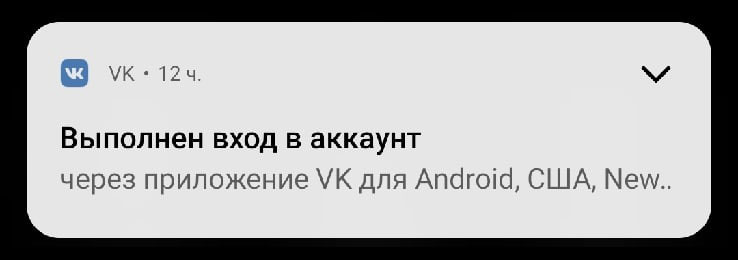
Уведомление на телефоне от ВК: выполнен вход в аккаунт
Почему мне пришло уведомление?
- либо в твой аккаунт (на твою страницу) вошел ты сам,
- либо это вошел кто-то другой, кому известны твои логин и пароль.
Это уведомление приходит в целях безопасности, чтобы злоумышленник не мог войти незаметно.
Вариант 1: это вошел ты сам
Если ты вошел на свою страницу на одном устройстве (например, в приложении на телефоне), а затем входишь туда же на другом устройстве (например, на компьютере), то на телефон тебе придет уведомление, что выполнен вход в аккаунт.
Когда ты используешь VPN, страна может быть указана другая, не та, в которой ты реально находишься. VPN часто дает IP-адрес, принадлежащий другой стране. Таким образом, если это был ты сам, то беспокоиться не о чем. Уведомление можно проигнорировать.
Вариант 2: это вошел злоумышленник
Если же ты совершенно точно не входил недавно на указанном устройстве и в указанных стране, городе, то это означает, что произошел несанкционированный доступ. Часто такую ситуацию называют «взлом», «взломали». Кто-то узнал твои логин и пароль, ввел их и вошел на твою страницу. Жертвы чаще всего отдают свои данные сами, будучи введенными в заблуждение. Например, думают, что вводят пароль на сайте ВК, хотя на самом деле это вовсе не ВК.
В таком случае нужно действовать быстро. Вполне возможно, сейчас с твоей страницы начнут рассылать спам или выгружать какую-то личную информацию: фотографии, переписку. Ты рискуешь потерять доступ к странице, возможно, навсегда.
Главное: твой пароль известен злоумышленнику. Его необходимо срочно поменять. Старый пароль использовать больше нельзя, в том числе на других сайтах. Там, где он используется, его также необходимо изменить.
Выполни действия под заголовком «Если доступ к странице пока еще есть», перечисленные здесь:
Как именно люди поддаются на уловки злоумышленников и отдают свои логины и пароли, мы рассказали здесь:
Как узнать, кто вошел в мой аккаунт? Можно ли вычислить этого человека?
Посмотреть, с каких IP-адресов, из какого города и через какой браузер или приложение входили в твой аккаунт, можно в разделе «Последняя активность». Вот как это сделать:
Злоумышленники обычно используют VPN и их IP-адрес может быть из любой страны. Так работает интернет. Чаще всего лично ты их абсолютно не интересуешь. Им просто нужен твой аккаунт, чтобы рассылать спам и обманывать людей (например, просить перевести деньги на карту, ведь твои друзья подумают, что это ты им пишешь). Подробнее об этом здесь:
Сегодня мы хотим рассказать что означает такое уведомление, что вам необходимо сделать в таких ситуациях, насколько опасно бездействие и действительно ли вы можете лишиться свое страницы.
Содержание статьи (навигация)
- В ваш аккаунт вконтакте был выполнен вход через firefox Китай
Если вы увидели такое уведомление и вы знаете что вы не заходили в вк именно с той страны и браузера что указаны в уведомлении значит вас взломали. Вот несколько советов что вам необходимо сделать:
- Нажать кнопку для выхода из аккаунта со всех устройств.
- Сменить или восстановить пароль на мобильный телефон.
- Включить 2х факторную авторизацию с подтверждением по смскам.
- Необходимо провести проверку вашего компьютера, ноутбука и мобильного телефона на вирусы.
- Написать в техподдержку.
Главное все делать очень быстро и четко, ваша задача как можно быстрее выкинуть злоумышленника со своей страницы и вернуть к ней доступ.Если у вас не получается восстановить пароль по смс или у вас нет под рукой симки с которой вы регистрировались, то вам незамедлительно необходимо написать в техподдежку с просьбой заморозить вашу страницу до тех пор пока вы не сможете вернуть к ней доступ.
Как показывает статистика в 80% случае утечка логина и пароля происходит по вине самого пользователь тк он авторизовался на незнакомом сомнительном сайте или скачивал приложения модификации вк, всевозможные надстройки и такого рода программы обещающие пользователю дополнительный функционал которого не существует.
В ваш аккаунт ВКонтакте был выполнен вход через- как включить или отключить такие уведомления.
Для того чтобы подключить себе уведомления о подозрительной активности в соц сети вам ничего не нужно делать эта опция включена по умолчанию поэтому можете быть спокойны
Чтобы отключить уведомления такого рода вам необходимо зайти в настройки на сайте вк (не мобильной версии) и отключить любые уведомления на электронную почту
Мы настоятельно рекомендуем вам не выключить данные оповещения они помогут вам защитить вашу страничку от злоумышленников.

Успел поработать в двух направлениях: СМИ и маркетинге. Занимался сайтом и выпуском журнала «Выбирай.ру». Проводил онлайн-спецпроекты с локальным бизнесом и вел коммерческие аккаунты в соцсетях.
More posts by Алексей Едакин.
Алексей Едакин
Рассказываем, как восстановить аккаунт во ВКонтакте, если вы забыли пароль или логин. Также показываем, как вернуть удаленный профиль и восстановить доступ к заблокированной странице.
Как восстановить аккаунт во ВКонтакте без пароля
Если забыли пароль, то восстановить доступ к аккаунту можно как по номеру телефона, так и по электронной почте, которые привязаны к профилю. Эта и все последующие инструкции подойдут для восстановления аккаунта во Вконтакте с телефона или компьютера. Рекомендуем пользоваться последним вариантом – он удобнее.
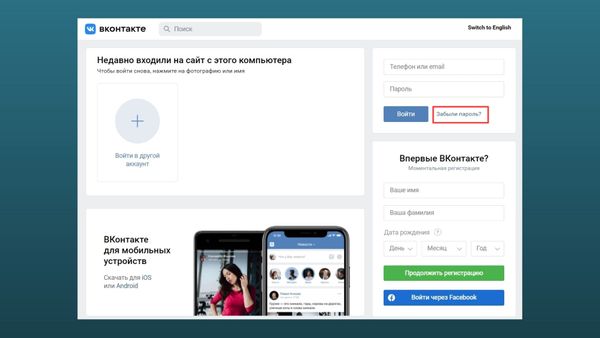
Кнопка восстановления доступа на главной странице соцсети
Шаг 2. Указываем данные. Вас попросят ввести логин. Указываем почту или номер телефона, по которым входили в аккаунт ранее. Далее соцсеть попросит написать фамилию, которая была на вашей странице.
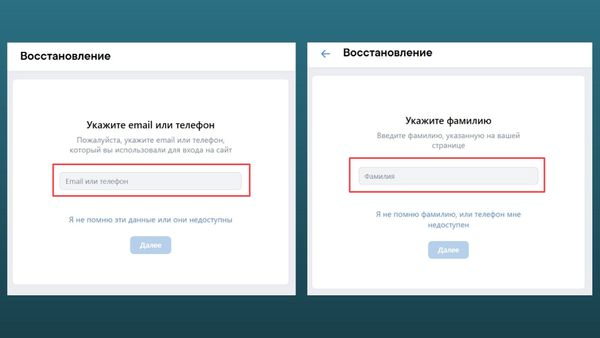
Чтобы восстановить пароль, потребуется доступ к телефону и почте
Шаг 3. Подтверждаем права на профиль. По фамилии и логину ВКонтакте найдет подходящий аккаунт и покажет его вам. Нажимаем «Это моя страница», и соцсеть пришлет ссылку для создания нового пароля на привязанную к профилю почту.
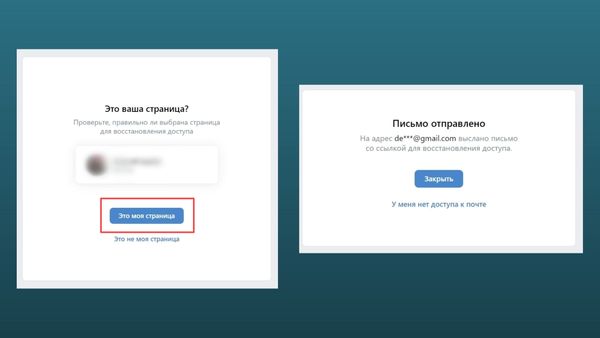
Если кликнуть «Это не моя страница», то соцсеть предложит заново ввести логин и указать фамилию
Шаг 4. Переходим на почту, кликаем по ссылке и меняем пароль на новый. После этого заходим на свою страницу.
Кстати: если до этого вы заходили в соцсеть автоматически, то браузер мог запомнить ваш логин и пароль. Поищите в настройках пункт с сохраненными паролями. Например, в Хроме он находится в разделе «Автозаполнение».
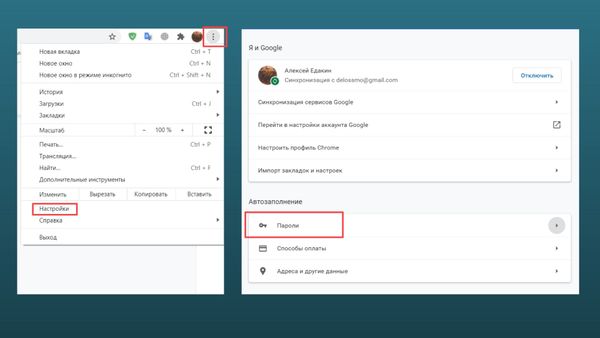
Чтобы скопировать пароль, придется подтвердить доступ к устройству. На телефоне это может быть ключ, а на компьютере – код входа
Как восстановить аккаунт во ВКонтакте без номера телефона
Можно ли восстановить аккаунт во ВКонтакте, если нет доступа к старому номеру телефона или он утерян? Да, это реально, даже если аккаунт регистрировался без указания почты или привязки к ней – для этого потребуется подтвердить личность и привязать новый номер телефона к аккаунту.
Шаг 1. Заходим на страницу восстановления ВКонтакте. Нас просят указать логин, но мы кликаем по надписи «Я не помню эти данные или они недоступны».
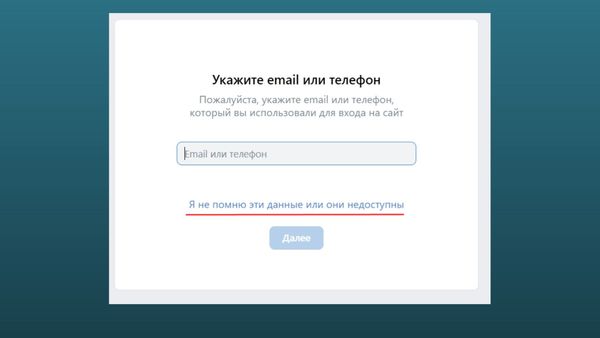
В профиле должны быть ваши личные фотографии, иначе шансов восстановить страницу меньше
Шаг 2. Ищем аккаунт. Если знаете адрес страницы в соцсети (формата id0000 или login, если создавали короткое имя), то вводите его сразу. Если нет – соцсеть предложит воспользоваться строкой поиска и фильтрацией по всем аккаунтам.
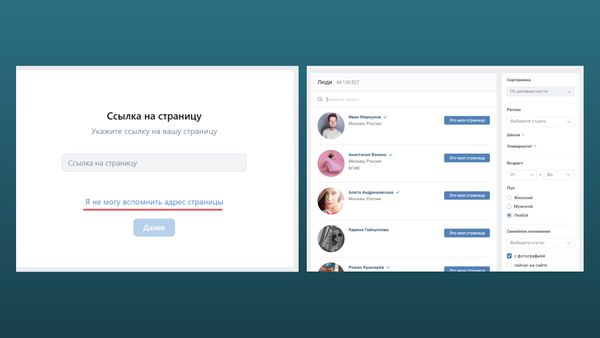
Поиск по людям точно такой же, как и внутри самой соцсети
Шаг 2. Указываем новый номер телефона. Когда аккаунт будет найден, вы можете привязать новый номер телефона к странице во ВКонтакте. Но для этого потребуется подтвердить свою личность: нужно сфотографироваться на фоне страницы и прикрепить этот снимок к заявке.
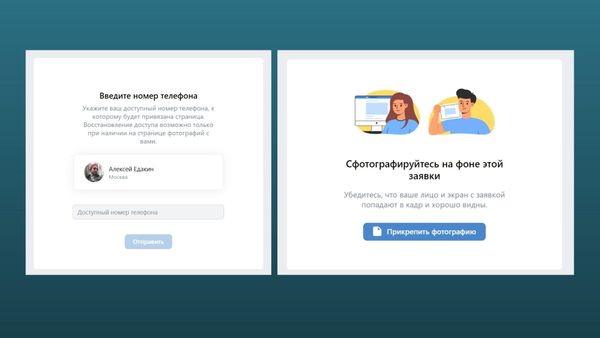
ВКонтакте попросит у вас не только снимок на фоне заявки, но и другие личные данные
Шаг 3. Подтверждаем личность. Теперь нужно сфотографировать первую страницу паспорта с ФИО, фотографией и датой рождения.
Шаг 4. Подаем заявку. ВКонтакте попросит рассказать, как вы потеряли доступ к странице. Можно пропустить и ничего не писать.
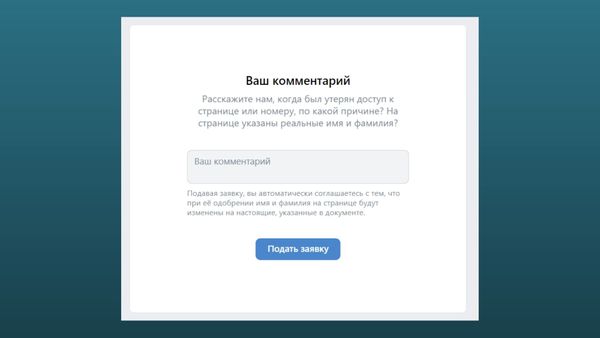
Если у вас старый никнейм, то после восстановления соцсеть заменит имя и фамилию в аккаунте на данные из паспорта
Шаг 5. Подтверждаем права на номер. В финале ВКонтакте нужно удостовериться, что у вас есть доступ к новому номеру телефона. Для этого нужно его указать в новом окне, а потом ввести код: последние четыре цифры телефона с входящего звонка.
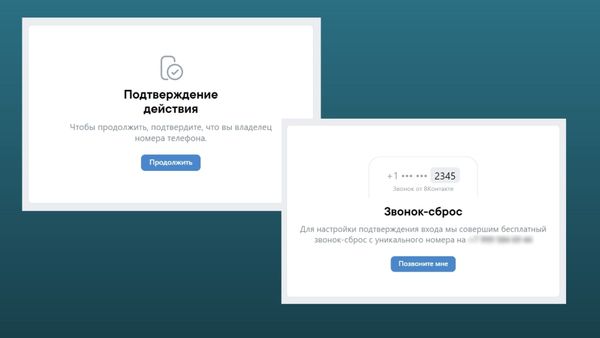
Новый номер телефона – это ваш новый логин
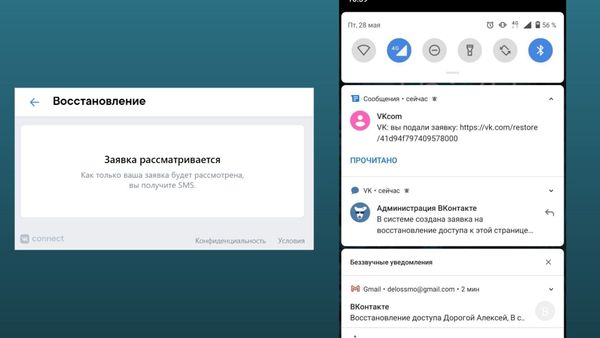
ВКонтакте рассылает уведомления всеми возможными способами: почта, личка, смс
Как восстановить удаленный аккаунт во ВКонтакте
После удаление аккаунта во ВКонтакте у вас есть 7 месяцев (или 210 дней) на то, чтобы восстановить страницу с полным сохранением данных: с друзьями, файлами, музыкой и переписками. После истечения этого срока страница удаляется безвозвратно и восстановить ее невозможно даже через поддержку ВКонтакте.
Как восстановить удаленный аккаунт? Все просто. При входе на страницу с логином и паролем будет появляться вот такая страница с «псом»:
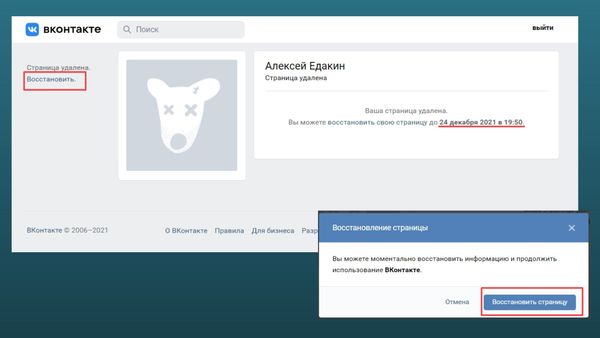
Друзья аккаунта увидят точно такую же страницу, только без кнопок и срока до «финального» удаления
Чтобы включить аккаунт, нужно нажать на кнопку «Восстановить». После этого можно продолжить пользоваться соцсетью.
Для облегчения работы с контентом рекомендуем наш сервис автопостинга SMMplanner – в нем гораздо больше функций для планирования постов, чем во ВКонтакте, плюс есть возможность отправлять посты сразу в несколько соцсетей. Первая неделя – бесплатно, ее как раз хватит, чтобы понять, нужен ли вам инструмент, и разобраться в функционале.
Кстати: вы можете «продлевать жизнь» замороженной страницы, если будете заходить раз в семь месяцев, восстанавливать аккаунт, а потом снова удалять.
В случае если вы захотите восстановить страницу, но у вас нет доступа к телефону или почте, вы можете привязать новый номер телефона – как в инструкции выше.
Как восстановить заблокированный аккаунт во ВКонтакте
Во ВКонтакте можно получить временную блокировку за разные действия со стороны пользователя. Причинами бана могут быть:
Полный список можно найти в нашей статье «Что запрещено во ВКонтакте. Правила и ограничения». Если вы этих действия не совершали, а страница заблокирована, то значит, скорее всего, ее взломали злоумышленники и использовали для перечисленных выше действий.
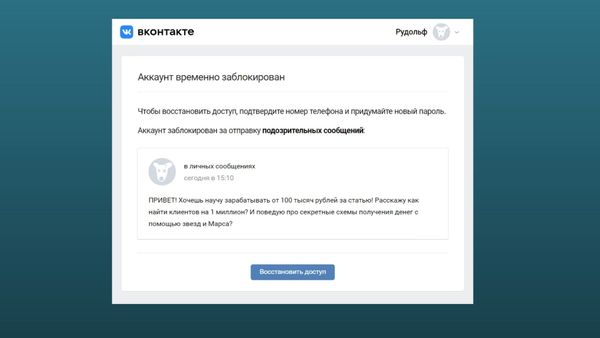
ВКонтакте понимает, что страницу могут взломать, поэтому не удаляет ее, а предоставляет возможность безопасно восстановить пароль и вернуть доступ
Шаг 2. Восстанавливаем доступ. Для восстановления потребуется подтвердить привязанный к профилю номер телефона: вам придет код по смс или поступит тестовый звонок. Нажимаем «Получить код».
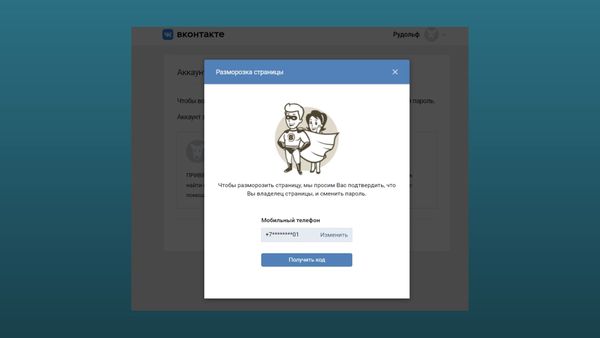
Вы можете привязать новый номер телефона к аккаунту, кликнув на кнопку «Изменить»
Шаг 3. Меняем пароль. После этого вам либо придет ссылка на почту, либо вы сможете сразу сменить пароль на новый. После этого заходим в аккаунт по новым данным и продолжаем пользоваться страницей.
Важно: не забудьте включить двухфакторную аутентификацию в настройках – это позволит избежать будущих взломов вашей страницы. Фишка этой системы в том, что мошенник не сможет получить доступ к профилю без вашего личного телефона.
Второй: вы получили вечный бан. Он может наступить из-за неоднократных нарушений правил соцсети, использование поддельных номеров или создание фейковой страницы.
Обычно ВКонтакте блокирует после 10 жалоб, но в моем случае хватило всего 2 (!) обращений. После того как я начал восстанавливать страницу, я специально воспользовался поддельным номером. Расплата наступила быстро: мне сообщили, что новую страницу удалили навсегда. После такого бана восстановить профиль уже не получится.
Побуду кэпом: не накручивайте лайки и не занимайтесь спамом. Описанное выше – это лишь эксперимент, который я специально проводил для того, чтобы показать механизма блокировки соцсети.
В заключение: сброс пароля через друзей
ВКонтакте есть интересная и эффектная фишка: восстановление пароля через друзей. Правда, не совсем понятно, кому она может пригодиться. Смотрите, чтобы сброс пароля через друзей сработал, нужно, чтобы на аккаунте была включена двухфакторная аутентификация, а у пользователя был доступ к номеру телефона, который привязан к профилю. Плюс он еще и должен знать фамилию, которую указывал в профиле.
Если эти условия соблюдены, то во время сброса пароля появится кнопка «Сбросить через друзей», и нужно выбрать пять доверенных лиц. Им придут специальные коды, которые надо ввести в произвольном порядке. Что интересно, у вас на странице даже отображается, как идут дела с вводом кодов у друзей.
У меня такой кнопки так и не появилось, на что поддержка ВКонтакте говорит, что восстановление пароля через друзей появляется «иногда».
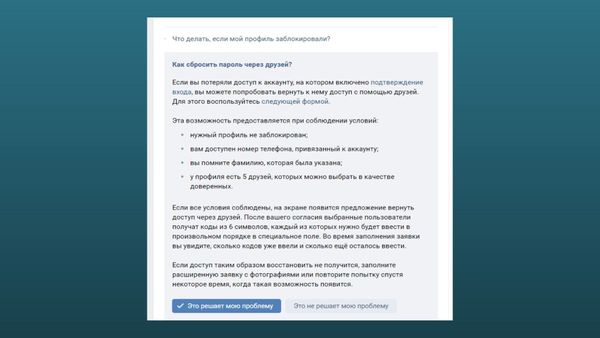
Эту функцию (словно взятую из шпионских фильмов) я так не смог найти, в качестве пруфа – скриншот из официального FAQ ВКонтакте
Получилась странная система восстановления пароля. Может пригодиться тем, кто забыл свой имейл, при этом не хочет передавать фотки с паспортом и готов искать эту кнопку, постоянно обновляя страницу. В остальном – пользуйтесь другими инструкциями, приведенными выше, они позволят вернуть доступ к профилю, даже если вы забыли логин, пароль и не имеете доступа к старому номеру телефона.

Довольно часто при использовании ВКонтакте возникает необходимость в просмотре не только времени посещения, но и устройства, с которого была выполнена авторизация с успешным входом. Сделать это в полной версии веб-сайта можно через специальный раздел параметров или посетив анкету другого пользователя.
-
Перейдите на любую страницу сайта социальной сети, разверните меню, щелкнув левой кнопкой мыши по имени в углу, и выберите «Настройки».




Узнать больше подробностей не получится ни одним способом, так как администрация ВК довольно-таки хорошо следит за безопасностью, скрывая лишнюю информацию даже от глаз владельца аккаунта.
Вариант 2: Мобильное приложение
Официальный мобильный клиент ВКонтакте, вне зависимости от платформы смартфона, предоставляет многие возможности веб-сайта без изменений, включая и раздел с историей посещений. За счет этого можно с легкостью посмотреть список из последних шести устройств, с которых производилось открытие социальной сети.
-
С помощью навигационной панели в нижней части приложения откройте вкладку с иконкой профиля и в правом верхнем углу экрана разверните вспомогательное меню. Здесь, в свою очередь, нужно коснуться строки «Настройки».




Учтите, что в списке устройств могут отображаться не только ваши девайсы, но и информация от различных онлайн-сервисов, к примеру, если вы используете какого-либо бота.
Вариант 3: Мобильная версия
Как и в любой другой разновидности социальной сети, облегченный вариант сайта также предоставляет отдельный раздел для просмотра информации об устройствах, с которых производился вход. При этом если вы предпочитаете использовать мобильную версию с телефона, уделить внимание стоит предыдущей инструкции.
-
Откройте мобильную вариацию сайт соцсети и пролистайте главное меню до самого низа. В отдельном блоке воспользуйтесь пунктом «Настройки».






Отблагодарите автора, поделитесь статьей в социальных сетях.

Читайте также:


